 «Когда я загрузил Any Video Recorder, я не могу использовать программное обеспечение для записи экрана моего ПК. При использовании видеомагнитофона возникает несколько проблем. Что мне делать?»
«Когда я загрузил Any Video Recorder, я не могу использовать программное обеспечение для записи экрана моего ПК. При использовании видеомагнитофона возникает несколько проблем. Что мне делать?»Any Video Recorder - это бесплатный видеомагнитофон для бесплатной записи онлайн-видео, защищенных DVD и фильмов iTunes., Но что делать, если аудио-рекордер Any Video Recorder не синхронизирован или не работает? Просто узнайте больше об устранении неполадок и найдите лучшую альтернативу из этой статьи прямо сейчас.

- Часть 1: Обзор любого видеомагнитофона - как использовать любой видеомагнитофон
- Часть 2: Решения для устранения любых проблем с видеомагнитофоном
- Часть 3: Лучшая альтернатива любому видеомагнитофону для Win / Mac
Часть 1: Обзор любого видеомагнитофона - как использовать любой видеомагнитофон
Как и упомянуто выше, Any Video Recorder является простым в использовании бесплатный видеомагнитофон который поддерживает более 100 видео форматов. Кроме того, вы также можете применять эффекты для преобразования видео. Вот краткий обзор любого видеомагнитофона, который вы должны знать.
1. Выберите различные форматы вывода и оптимальные пресеты для устройств.
2. Объедините и объедините различные видео и аудио клипы в один.
3. Встроенный редактор для добавления субтитров, обрезки видео, регулировки яркости и многого другого.
4. Опции, чтобы изменить выходную папку и воспроизвести видео напрямую.
Как использовать любой видеомагнитофон
Шаг 1 После того, как вы скачали Any Video Recorder, вы можете запустить программу на Windows 10. Нажмите Запись видео вкладку в верхней части программы и нажмите кнопку Запишите сейчас Кнопка, чтобы начать запись экрана вашего компьютера.
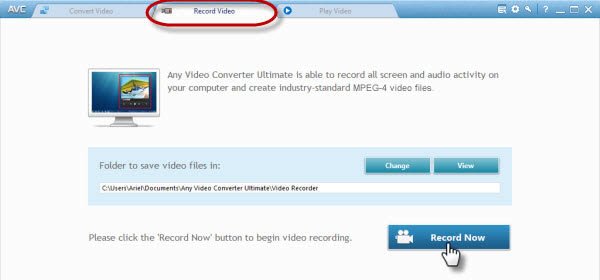
Шаг 2 После этого вы можете воспроизводить видео, которое хотите записать. Программа способна автоматически определять область видео. Просто отрегулируйте область видеозаписи, перетаскивая вручную, если это необходимо. Кроме того, вы также можете установить время остановки, если необходимо получить нужный файл.
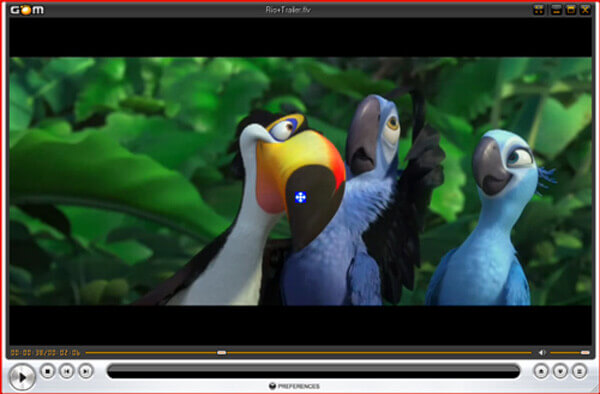
Шаг 3 Теперь вы можете щелкнуть REC кнопка, чтобы использовать любой видеомагнитофон для захвата видео. Когда вы записали нужные файлы, вам просто нужно нажать на Stop кнопка, чтобы сохранить запись. Тогда запись будет доступна в главном окне программы.
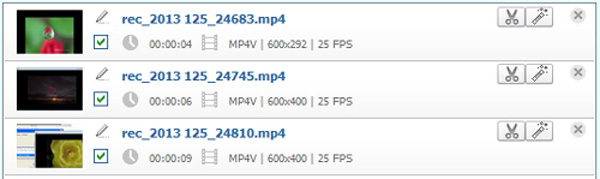
Часть 2: Решения для устранения любых проблем с видеомагнитофоном
1. При загрузке любого видеорегистратора обнаружено вредоносное ПО
Просто скачайте программное обеспечение Any Video Recorder напрямую с ANVSOFT вместо других сайтов загрузки на избегать вредоносных программ, Имейте в виду, чтобы избежать неизвестных некоторых установленных установок. Последняя версия AVC поставляется опционально известного спорного продукта в DriverScanner 2012. Если вы можете принять программное обеспечение, вы можете перейти на процесс настройки, или иначе, вы должны найти альтернативу.
2. Любая проблема с синхронизацией аудио-видеомагнитофона
Что касается звука, не синхронизированного с любым видеомагнитофоном, вы можете решить его, установив A / V Sync. Перейдите на правую панель Any Video Converter, разверните Audio Options, а затем вы можете установить A / V синхронизация вариант для По умолчанию вариант. Перед кодированием рекомендуется закрыть другие программы, особенно антивирус.
3. Невозможность записи видео с помощью любого видеомагнитофона
Если какой-либо видеомагнитофон не может записать видео, это может относиться к функциям автоматического обнаружения, вы можете отрегулировать красную рамку захвата, приостановить видео и предварительно настроить его на начало, или даже начать загрузку заново. Конечно, вы можете переустановить программное обеспечение, чтобы выяснить, работает ли оно.
Часть 3: Лучшая альтернатива любому видеомагнитофону для Win / Mac
Когда вам нужен альтернативный Any Video Recorder для Windows и Mac для записи экрана, чтобы записывать DVD фильмы, онлайн видео и даже видео геймплея, Apeaksoft Screen Recorder является желательным для захвата всех действий на экране, таких как видео с экрана, звук с микрофона и даже создание снимков одним щелчком мыши. С ним в руках, чтобы записывать звонки Omegle, захватывающие геймплеи или создание собственного музыкального клипа станет намного проще, чем раньше.
- Записывайте видео, записывайте аудио и делайте снимки как любой видеомагнитофон.
- Настройте другой параметр, такой как формат видео, частота кадров и многое другое.
- Функции редактирования видео, конвертирования видео или передачи файлов на устройства iOS.
- Добавить аннотацию, водяной знак, форму и даже рисовать на записи файлов.
Шаг 1 Скачайте и установите любую альтернативу Video Recorder, вы можете запустить программу на своем компьютере. Он позволяет вам настроить различные параметры записи, курсор мыши, настроить горячие клавиши, выбрать выходной формат и настроить другие параметры.
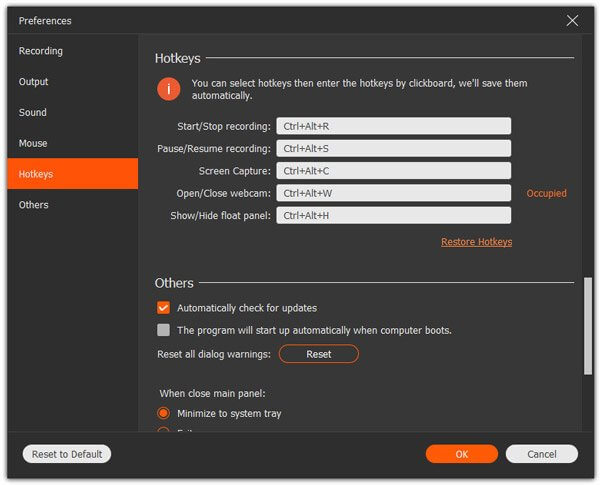
Шаг 2 В домашнем интерфейсе вы можете нажать Видеомагнитофон меню для настройки области записи. Просто включите Audio Recorder добавить аудио файлы из системного аудио или микрофона. Кроме того, вы также можете добавить файлы веб-камеры в записи.

Шаг 3 Когда вы будете готовы, вы можете нажать на REC Кнопка для записи экрана, игрового процесса и учебника в формате AVC на Windows или Mac. Во время процесса записи вы также можете добавить аннотацию или нарисовать запись, прежде чем нажать Stop кнопка, чтобы сохранить запись.

Не пропустите: Как редактировать видео в iMovie
Заключение
Any Video Recorder - один из самых популярных бесплатных видеомагнитофонов, позволяющий с легкостью захватывать нужные видео. Что делать, если программное обеспечение не работает? Вот лучшие решения и альтернативы, которые вы должны знать из статьи.



